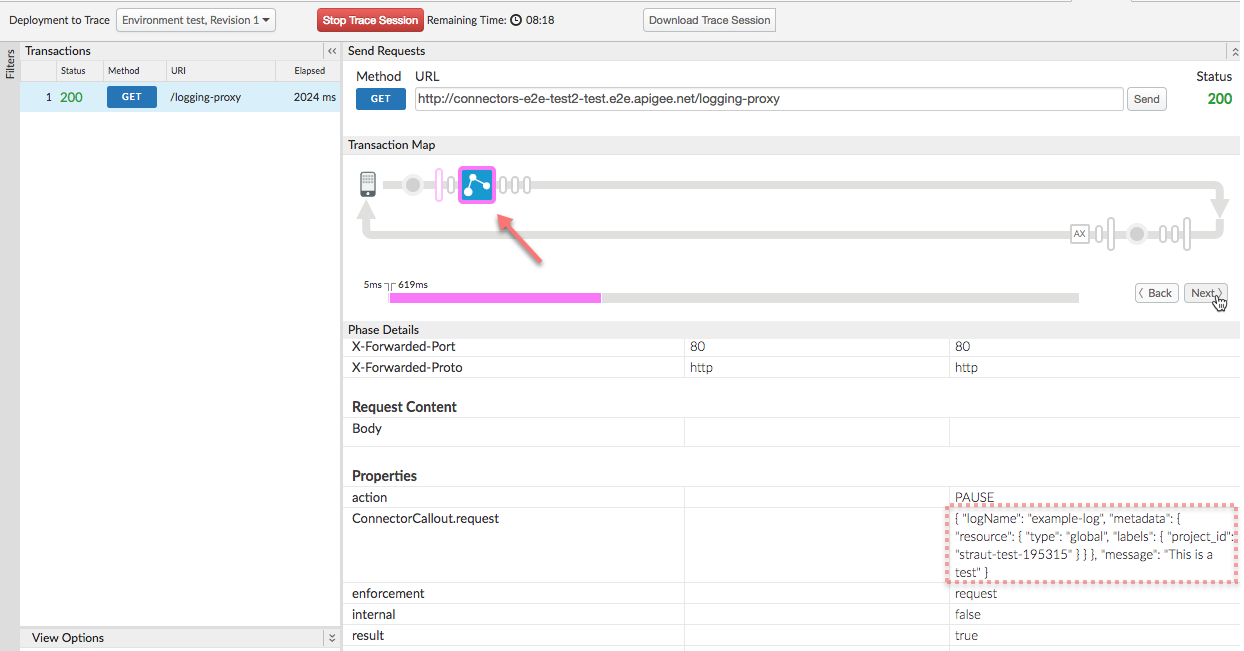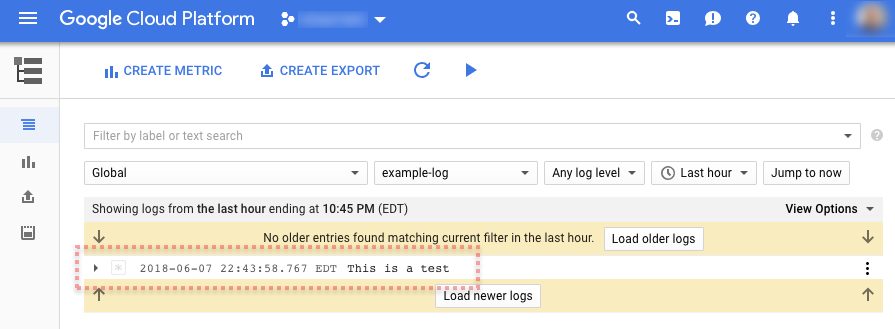步驟 4:部署 Proxy
您正在查看 Apigee Edge 說明文件。
前往 Apigee X 說明文件。 info
在前一個步驟中,您已將 ExtensionCallout 政策新增至 API 代理程式。接下來,您可以部署 Proxy,以便試用。
如何部署 Proxy:
- 點選「Deployment」下拉式選單,將 API Proxy 部署至「test」環境。
- 按一下「追蹤」分頁標籤。
- 在「Trace」分頁中,按一下「Start Trace Session」。
- 按一下 Proxy 網址旁邊的「Send」,即可將要求傳送至 API Proxy。
- 確認測試成功,並且已從 Proxy 收到 200 回應。
- 在「Trace」中,逐步執行,直到到達「ExtensionCallout」政策執行步驟。
- 在「階段詳細資料」下方,找出
ConnectorCallout.request 屬性,並注意其值為 <Input> 元素的內容。
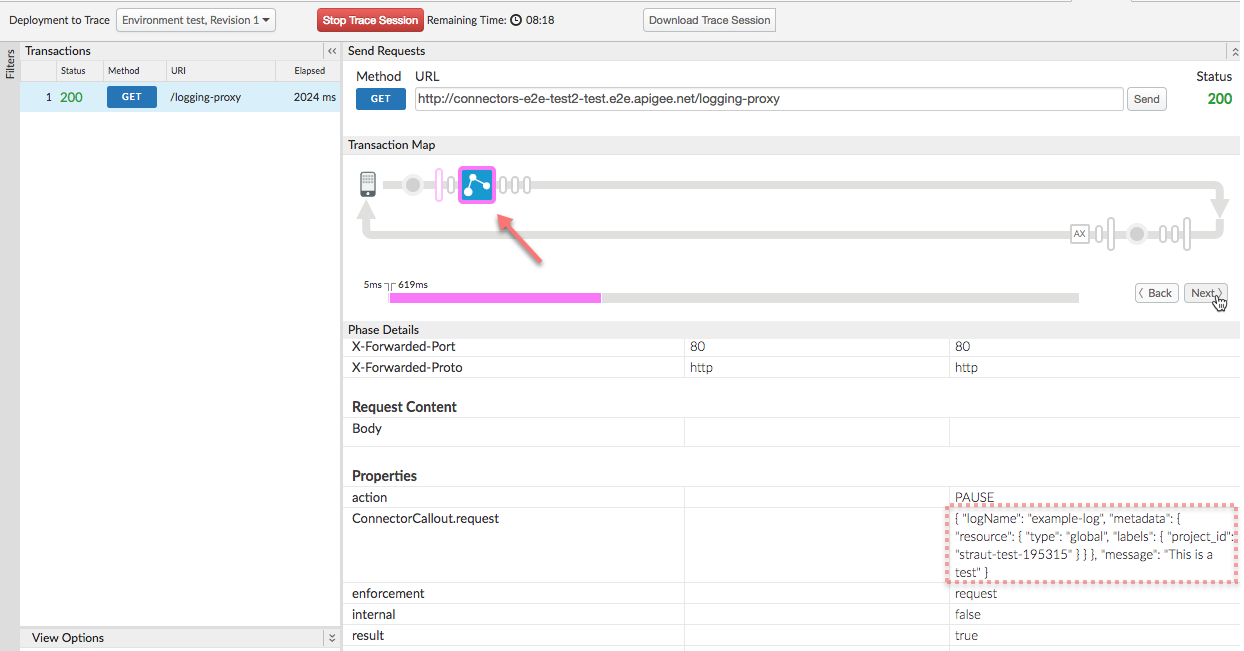
- 開啟 GCP 主控台,然後前往 GCP 專案。
- 在主要導覽選單中,依序選取「Stackdriver」>「Logging」>「Logs」。
- 在記錄頁面上,選取左側的「Resource」(資源) 下拉式選單,然後按一下「Global」(全域)。
- 從右側的記錄下拉式選單中,選取「example-log」。
- 記錄項目應會顯示在記錄清單中,如下列範例所示:
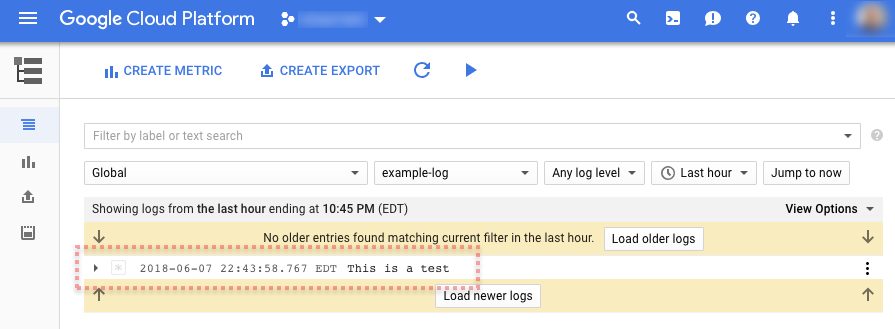
下一步
步驟 1
步驟 2
步驟 3
步驟 4
步驟 5:記錄訊息流程變數
除非另有註明,否則本頁面中的內容是採用創用 CC 姓名標示 4.0 授權,程式碼範例則為阿帕契 2.0 授權。詳情請參閱《Google Developers 網站政策》。Java 是 Oracle 和/或其關聯企業的註冊商標。
上次更新時間:2025-11-19 (世界標準時間)。
[[["容易理解","easyToUnderstand","thumb-up"],["確實解決了我的問題","solvedMyProblem","thumb-up"],["其他","otherUp","thumb-up"]],[["缺少我需要的資訊","missingTheInformationINeed","thumb-down"],["過於複雜/步驟過多","tooComplicatedTooManySteps","thumb-down"],["過時","outOfDate","thumb-down"],["翻譯問題","translationIssue","thumb-down"],["示例/程式碼問題","samplesCodeIssue","thumb-down"],["其他","otherDown","thumb-down"]],["上次更新時間:2025-11-19 (世界標準時間)。"],[],[]]